Driverpack megoldás - a legjobb szoftvert telepíteni és frissíteni a meghajtókat (Review)

Ön most telepítettük a rendszert, és most kell telepíteni az illesztőprogramokat?
Általában telepítése után a legtöbb vezetők a rendszer a rendszer telepíti magát, de mi a teendő, ha még mindig vannak olyan eszközök, amelyek a Windows nem találja az illesztőprogramot. Ez különösen igaz az Ethernet adapter, amely nélkül nem fordulnak megy az internet.
Ilyen esetekben, a fejlesztők már felér magyar DriverPack Solution program, amely magában foglalja egy sor illesztőprogramok szinte minden eszköz. Sőt, az összes vezetők már tesztelték, és nem tartalmaznak vírusokat vagy más nem kívánt programokat.
Emellett a fejlesztők 3 változatban a program ugyanazokat a vezetők, de a különböző tároló eljárást ezek a vezetők. Itt van 3 lehetőségeket, amelyek kínálnak nekünk a fejlesztők:
Basic programot - ezek az első két szerelvény, kívánatos, hogy egy offline verziója a számítógépen, így mindig a megfelelő illesztőprogramok telepítéséhez internetkapcsolat nélkül.
DriverPack Online - Hogyan kell használni?
És csak nézd meg, hogyan kell használni a programot. A letöltés megkezdéséhez a hivatalos honlapján minden a 3 változat a program. A program felülete azonos, ezért a munkaprogram, figyelembe vesszük a példát DriverPack Online.
Indítsa el a programot, a dob meg kell tenni egy adminisztrátor (Kattintson a jobb gombbal a parancsikonra, és válassza ki a „Futtatás rendszergazdaként”), akkor megjelenik a program ablakát.
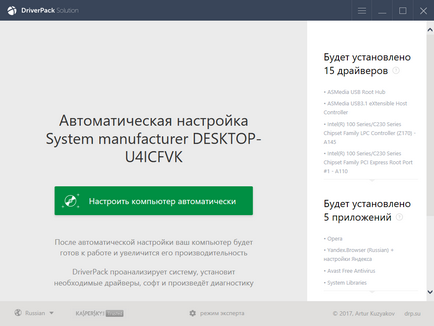
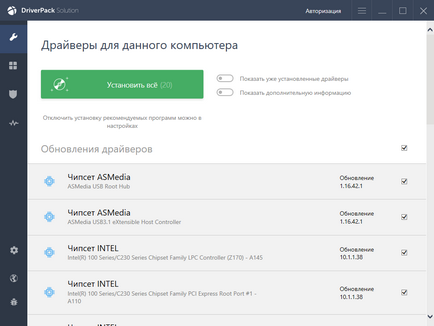
Egy ablak a beállításokkal.
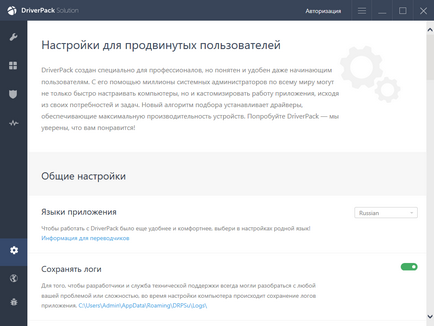
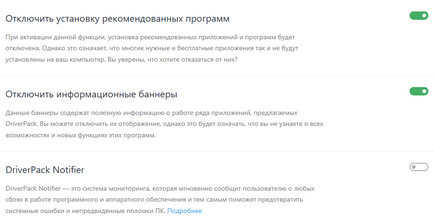
Ezt követően, kattintson a csavarkulcs ikonra, és térjen vissza az ablakot az feltelepítése.
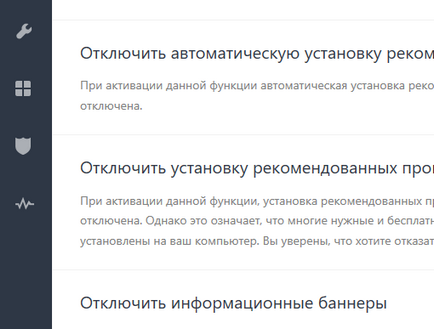
Ezután kezdhetjük az illesztőprogram telepítése a kattintás a zöld gomb „Állítsa be az összes”
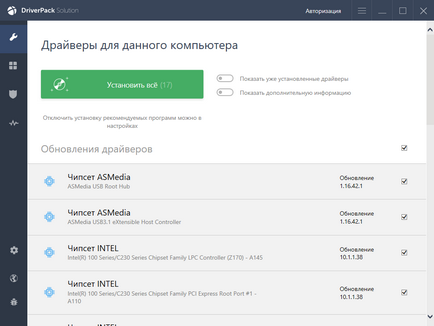
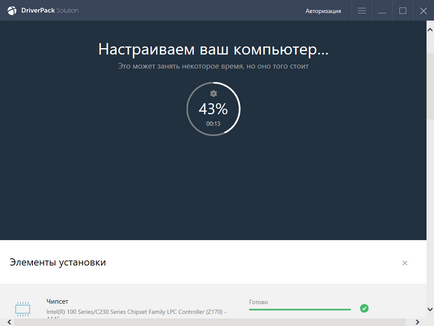
A telepítés befejezése után az összes szoftver és illesztőprogramok látni fogja ezt az ablakot:
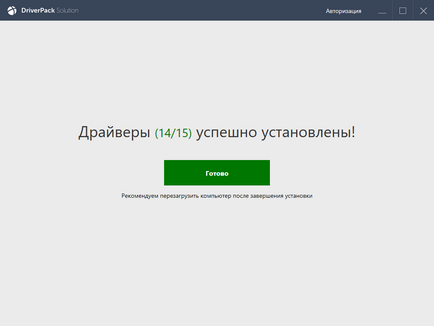
Indítsa újra a számítógépet, nyissa meg a Feladatkezelő (ehhez a cikkben leírt: Hogyan kell telepíteni az összes driver a számítógépen), és ellenőrizze, hogy nincsenek tételek felkiáltójelek.
DriverPack Offline - A teljes gyűjtemény vezetők egyetlen képet. Hogyan kell használni?
Leírtuk felett vezető telepítés folyamatát DriverPack Online program. Most fogunk beszélni egy kicsit arról, hogyan kell telepíteni a drivert a DriverPack Offline. Tehát DriverPack Offline biztosítja a fejlesztő, mint egy disk image fájlt, akkor két lehetősége van használja.
- Vedd a fizikai lemez, és használja a meghajtót.
- Fel kell szerelni egy képet egy virtuális meghajtót és közvetlenül is használhatjuk.
Mivel az utóbbi időben a meghajtók egyre hiányzik az új PC-k, akkor nézzük meg a 2. lehetőséget.
Ha a Windows 10 vagy 8, akkor minden sokkal könnyebb. Kattintson a jobb gombbal a képre, és válassza disk „Connect”. Miután egy pár másodpercig a vezetőt, hogy adjunk egy virtuális meghajtót, és nyissa az ablakot:
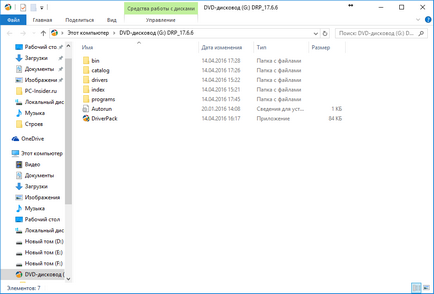
Válassza ki a fájlt „DriverPacks.exe”, és fuss dupla kattintással. Következő lépések ugyanazok, mint a DriverPack Online.
Most tekintsük a lehetőséget, ha már telepítve van a Windows XP vagy Windows 7. Ezek a rendszerek nem biztosítanak lehetőséget a gyors felmászik a lemezképet, így fogjuk használni a harmadik féltől származó programok. A legegyszerűbb eset az, hogy az összes ismert programot Daemon Tools Lite.
Ha Total Commander poweruser, a Daemon Tools már telepítve van, és csak meg kell a jobb gombbal az ISO fájlt, és válassza ki a „Mount (ext.)” Akkor úgy tűnt, hogy megnyitja a virtuális meghajtót, és indítsa el a „DriverPacks.exe” fájlt.)
Daemon Tools Lite letölthető ezen a linken: letöltés Daemon Tools Lite.
A letöltött program telepítéséhez. A telepítési folyamat nem ismertetjük Boden, rendkívül egyszerű. Válasszon egy szabad engedély és többször is nyomja meg. Ne felejtsük el, hogy távolítsa el a felesleges kullancsok végén a telepítés:
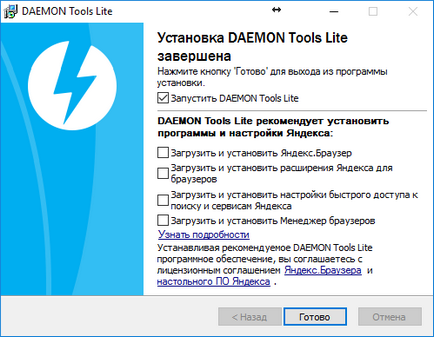
Ezután nyissa meg a fájlt dupla kattintással, és válassza ki az elemet „Daemon Tools Lite”
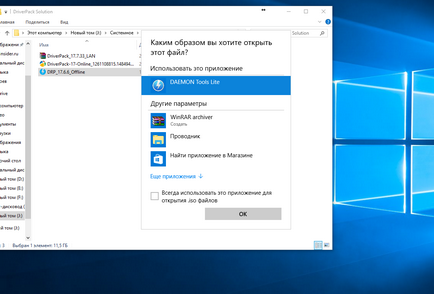
Kattintson az „OK”, és a mi kép automatikusan szerelve egy új virtuális meghajtót. Ezután nyissa meg a Windows Intézőt, és válassza a virtuális meghajtó:
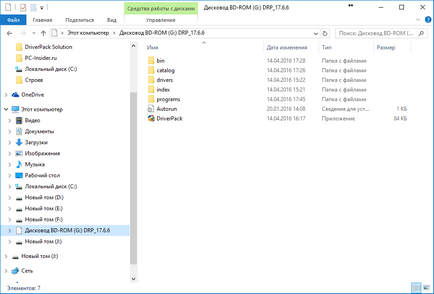
Ezután futtassa a fájlt „DriverPacks.exe”, és a program használatához.
Letöltés DriverPack megoldás
Töltse DriverPack megoldás akkor közvetlenül a fejlesztő honlapján: hivatalos oldala DriverPack
következtetés
helyesen DriverPack Solution programot tartják a legjobb a szakmában, mind a járművezetők ellenőrzik. és frissített, egyszerű és intuitív felületen segít még egy kezdő, hogy megértse. És a jelen 3 különböző változatai a program hasznos lehet tetszőleges számú felhasználó, a szokásos otthoni PC felhasználók számára, hogy a rendszergazdák. És a legfontosabb dolog, amit a program teljesen ingyenes, és támogatja a nagy számú eszközt. Tehát, ha a beállított programjait nincs, akkor feltétlenül válassza ki a kívánt verziót, és tárolja az esetre, ha újra a rendszert, vagy segíteni másoknak.
1. rész Hogyan találjuk meg a helyzetét a merevlemezt, vagy mi.
qbittorrent - A legjobb alternatíva torrent kliens